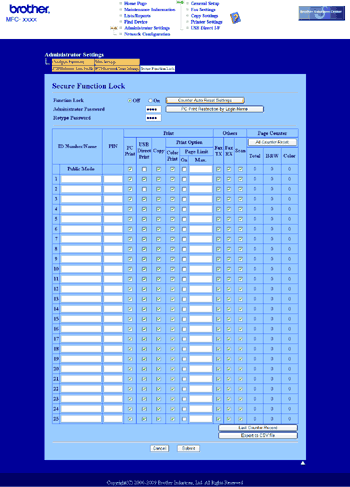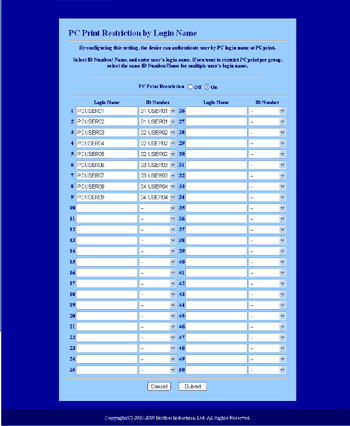Funcţia Secure Function Lock 2.0 de la Brother vă ajută să economisiţi şi să creşteţi nivelul de securitate prin restricţionarea funcţiilor disponibile pe aparatul Brother.
Secure Function Lock permite configurarea unor parole pentru utilizatorii selectaţi, garantând accesul acestora la unele, sau la toate, aceste funcţii, sau limitând accesul acestora la anumite pagini. Aceste pagini pot fi accesate numai de către persoanele autorizate.
Utilizând un browser web, puteţi configura şi modifica parametrii funcţiei Secure Function Lock.
| • | |
| • | USB Direct Print (Imprimare directă USB) |
| • | Copy (Copiere) |
| • | Color Print (Imprimare color) |
| • | Page Limit (Limită de pagini) |
| • | Fax TX |
| • | Fax RX |
| • | Scan (Scanare) |
Configurarea parametrilor funcţiei Secure Function Lock 2.0 folosind Administrare online (web browser) (pentru MFC−9320CW)
Configurare elementară
| 1 | Faceţi clic pe Administrator Settings (Setări administrator) din pagina web MFC-XXXX şi apoi faceţi clic pe Secure Function Lock (Blocare funcţie de siguranţă). |
| 2 | Selectaţi On (Pornit) din Function Lock (Blocare funcţie).  Notă | | Pentru a configura Secure Function Lock folosind serverul web integrat, trebuie să introduceţi Administrator Password (Parolă administrator) (un număr format din patru cifre). Dacă parametrii au mai fost configuraţi folosind meniul panoului şi doriţi să îi modificaţi, trebuie să completaţi mai întâi câmpul liber din caseta Administrator Password (Parolă administrator). |
|
| 3 | Introduceţi maximum 15 caractere alfanumerice pentru numele grupului sau al utilizatorului în caseta ID Number/Name (Număr ID/Nume) şi apoi introduceţi o parolă din patru cifre în caseta PIN. |
| 4 | Deselectaţi funcţiile la care doriţi să restricţionaţi accesul din caseta Print (Print Imprimare) sau Others (Altele). Dacă doriţi să definiţi un număr maxim de pagini, bifaţi opţiunea On (Pornit) din Page Limit (Limită de pagini) şi apoi introduceţi un număr în caseta Max.
Apoi faceţi clic pe Submit (Trimitere). |
| 5 | |
Scanarea folosind Secure Function Lock 2.0
Secure Function Lock 2.0 permite administratorului să limiteze utilizatorii care au permisiunea de a scana. Dacă funcţia de scanare este dezactivată pentru profilul utilizatorilor publici, atunci numai utilizatorii care au această opţiune selectată vor putea scana. Pentru a putea apăsa pe butonul de scanare din panoul de control al aparatului, utilizatorii trebuie să introducă un cod de acces pentru a accesa modul scanare. Pentru a putea scana direct de pe calculatorul lor, utilizatorii cărora li se impun restricţii trebuie să introducă, de asemenea, codul PIN pe panoul de control al aparatului înainte de a putea scana un document de pe calculatorul lor. Dacă acest cod PIN nu este introdus la panoul de control al aparatului, utilizatorul va primi un mesaj de eroare pe calculator atunci când va încerca să utilizeze scanerul.
Limitarea tipăririi de pe un calculator folosind numele de utilizator
Prin configurarea acestui parametru, imprimanta poate autoriza folosind numele de utilizator o comandă de tipărire primită de la un calculator înregistrat.
| 1 | Faceţi clic pe PC Print Restriction by Login Name (Restricţie imprimare PC după nume de conectare). Pe ecran va fi afişată fereastra PC Print Restriction by Login Name (Restricţie imprimare PC după nume de conectare). |
| 2 | Introduceţi numele de utilizator în caseta Login Name (Nume de conectare) şi apoi selectaţi ID Number (Numărul de identificare) definit în ID Number/Name (Număr ID/Nume) în pasul 3 al Configurare elementară din lista derulantă ID Number (Număr ID) pentru fiecare Login Name (Nume de conectare). |
| 3 | Faceţi clic pe Submit (Trimitere). |

Notă
| • | Dacă doriţi să restricţionaţi tipărirea de pe calculator pentru un grup, selectaţi acelaşi ID Number (număr de identificare) pentru toate numele de utilizatori pe care doriţi să le adăugaţi în acest grup. |
| • | Dacă folosiţi numele de utilizatori, trebuie să verificaţi dacă în driverul imprimantei aţi bifat opţiunea Use PC Login Name (Utilizare nume de conectare PC). Pentru mai multe informaţii despre driverul imprimantei, consultaţi Capitolul 1 din Ghidul utilizatorului de software de pe CD-ROM. |
| • | Funcţia Secure Function Lock nu este compatibilă cu driverul BRScript utilizat pentru tipărire. |
Configurarea modului public
Puteţi configura modul public pentru restricţiona accesul utilizatorilor publici la anumite funcţii. Utilizatorii publici nu trebuie să introducă o parolă pentru a accesa funcţiile disponibile prin această setare.
| 1 | Deselectaţi caseta de selectare corespunzătoare funcţiei pe care doriţi să o restricţionaţi din Public Mode (Mod public). |
| 2 | Faceţi clic pe Submit (Trimitere). |
Alte funcţii
În Secure Function Lock 2.0 puteţi configura următoarele funcţii:
| • | All Counter Reset (Resetare contoare) Puteţi reseta contorul de pagini făcând clic pe All Counter Reset (Resetare contoare). |
| • | Export to CSV file (Exportare în fişier CSV) Puteţi exporta contorul actual de pagini inclusiv ID Number / Name information (Număr ID/Denumire informaţii) într-un fişier CSV. |
| • | Last Counter Record (Ultima înregistrare contor) Aparatul memorează numărul de pagini după ce contorul a fost resetat. |
| • | Counter Auto Reset Settigs (Setări resetare automată contor) Puteţi reseta automat contorul de pagini configurând intervalul de timp folosind valorile Daily (Zilnic), Weekly (Săptămânal) sau Monthly (Lunar). |

Notă
| • | Secure Function Lock 2.0 poate fi configurată folosind BRAdmin Professional 3; acesta poate fi descărcat de la http://solutions.brother.com/. Acest utilitar este disponibil numai pentru utilizatorii de Windows ®. |
| • | Valorile definite la panoul de control pentru Secure Function Lock sunt aplicate automat setărilor Web Based Management (Administrare online). |